 Software-Tutorial
Software-Tutorial
 mobile Applikation
mobile Applikation
 So teilen Sie den Bildschirm auf dem Huawei Pura70_Eine Zusammenfassung der Split-Screen-Methoden auf Huawei-Mobiltelefonen
So teilen Sie den Bildschirm auf dem Huawei Pura70_Eine Zusammenfassung der Split-Screen-Methoden auf Huawei-Mobiltelefonen
So teilen Sie den Bildschirm auf dem Huawei Pura70_Eine Zusammenfassung der Split-Screen-Methoden auf Huawei-Mobiltelefonen
Frage: Wie erreiche ich einen geteilten Bildschirm auf dem Huawei Pura70? Da der Bedarf an Multitasking immer größer wird, ist die Split-Screen-Funktion von Mobiltelefonen zu einer unverzichtbaren Funktion moderner Smartphones geworden. Huawei Pura70 ist keine Ausnahme. Es bietet eine leistungsstarke Split-Screen-Funktion, die es Benutzern ermöglicht, mehrere Anwendungen gleichzeitig auf einem Bildschirm zu verwenden. In diesem Handbuch werden die Bedienungsschritte für den geteilten Bildschirm des Huawei Pura70 im Detail vorgestellt und den Lesern eine Lösung für einfaches Multitasking geboten. Der PHP-Editor Xiaoxin führt Sie Schritt für Schritt durch die Split-Screen-Einstellung und den Bedienungsprozess, damit Benutzer diese praktische Funktion des Huawei Pura70 optimal nutzen können.
Geteilter Bildschirm auf der Multitasking-Seite:
Gehen Sie zur Multitasking-Seite, wählen Sie dann eine App aus, die den geteilten Bildschirm unterstützt, und klicken Sie auf das Symbol für den geteilten Bildschirm über der App, um den geteilten Bildschirm zu aktivieren.
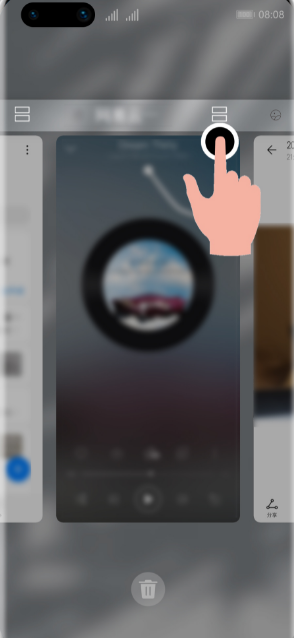
Intelligenter geteilter Bildschirm:
Wenn Sie beim Ansehen eines Videos im Vollbildmodus eine Textnachricht oder eine Nachrichtenerinnerung erhalten, wird ein Banner mit der Aufforderung zum geteilten Bildschirm angezeigt.
Geteilter Bildschirm der seitlichen App-Leiste:
Nachdem Sie eine App geöffnet haben, die den geteilten Bildschirm unterstützt, schieben Sie den Bildschirm auf der linken oder rechten Seite des Telefonbildschirms von außen nach innen und halten Sie an, um die intelligente App-Leiste mit geteiltem Bildschirm anzuzeigen . Drücken Sie lange auf das App-Symbol in der App-Leiste und ziehen Sie es auf den Bildschirm, um den geteilten Bildschirm zu aktivieren.
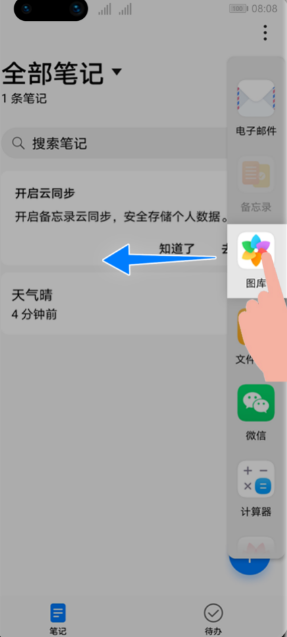
Teil des Bildschirms
Wenn sich die App im Vollbildmodus befindet, wischen Sie vom unteren Bildschirmrand nach oben links, um in den geteilten Bildschirmmodus zu gelangen.
Öffnen Sie eine andere Anwendung, die den geteilten Bildschirm unterstützt, um einen geteilten Bildschirm zu erstellen.
Geteilten Bildschirm im schwebenden Fenster umschalten
Nachdem Sie eine Anwendung geöffnet haben, die den geteilten Bildschirm unterstützt, öffnen Sie eine andere schwebende Fensteranwendung, drücken Sie lange auf die horizontale Leiste in der oberen Mitte des schwebenden Fensters und ziehen Sie sie nach oben und unten Wenn Sie den Bildschirm (Hochformat-Bildschirmstatus) oder links und rechts (horizontaler Bildschirmstatus) verschieben, können Sie in den geteilten Bildschirmstatus wechseln.
Das obige ist der detaillierte Inhalt vonSo teilen Sie den Bildschirm auf dem Huawei Pura70_Eine Zusammenfassung der Split-Screen-Methoden auf Huawei-Mobiltelefonen. Für weitere Informationen folgen Sie bitte anderen verwandten Artikeln auf der PHP chinesischen Website!

Heiße KI -Werkzeuge

Undresser.AI Undress
KI-gestützte App zum Erstellen realistischer Aktfotos

AI Clothes Remover
Online-KI-Tool zum Entfernen von Kleidung aus Fotos.

Undress AI Tool
Ausziehbilder kostenlos

Clothoff.io
KI-Kleiderentferner

AI Hentai Generator
Erstellen Sie kostenlos Ai Hentai.

Heißer Artikel

Heiße Werkzeuge

Notepad++7.3.1
Einfach zu bedienender und kostenloser Code-Editor

SublimeText3 chinesische Version
Chinesische Version, sehr einfach zu bedienen

Senden Sie Studio 13.0.1
Leistungsstarke integrierte PHP-Entwicklungsumgebung

Dreamweaver CS6
Visuelle Webentwicklungstools

SublimeText3 Mac-Version
Codebearbeitungssoftware auf Gottesniveau (SublimeText3)

Heiße Themen
 1377
1377
 52
52
 Das Xiaomi Game Center vollständig deinstallieren: Keine Reste!
Mar 18, 2025 pm 06:00 PM
Das Xiaomi Game Center vollständig deinstallieren: Keine Reste!
Mar 18, 2025 pm 06:00 PM
Der Artikel beschreibt Schritte, um das Xiaomi Game Center vollständig zu deinstallieren, Restdateien zu entfernen, automatisch zu reinstallation zu verhindern und die Entfernung der App von einem Gerät zu überprüfen.
 Der schnellste Weg, das Xiaomi Game Center zu deinstallieren (2025)
Mar 18, 2025 pm 06:03 PM
Der schnellste Weg, das Xiaomi Game Center zu deinstallieren (2025)
Mar 18, 2025 pm 06:03 PM
In Artikel wird der schnellste Weg zum Deinstallieren von Xiaomi Game Center im Jahr 2025 mit integrierten Einstellungen mit optionalen Tools von Drittanbietern für die Effizienz erörtert.
 So entfernen Sie das Xiaomi Game Center: Komplette Deinstallation Guide
Mar 18, 2025 pm 05:58 PM
So entfernen Sie das Xiaomi Game Center: Komplette Deinstallation Guide
Mar 18, 2025 pm 05:58 PM
Artikeldetails Schritte, um das Xiaomi Game Center vollständig von Xiaomi -Geräten zu deinstallieren und Leistungsvorteile und -risiken zu diskutieren. Character Count: 159
 Wie man das Xiaomi Game Center deinstalliert
Mar 18, 2025 pm 06:01 PM
Wie man das Xiaomi Game Center deinstalliert
Mar 18, 2025 pm 06:01 PM
Der Artikel enthält eine detaillierte Anleitung zum Deinstallieren von Xiaomi Game Center, der Erörterung von Standard- und alternativen Methoden und potenziellen Leistungsverbesserungen nach der Uninstallation.
 Xiaomi Game Center stecken geblieben? Hier erfahren Sie, wie man es deinstalliert!
Mar 18, 2025 pm 06:01 PM
Xiaomi Game Center stecken geblieben? Hier erfahren Sie, wie man es deinstalliert!
Mar 18, 2025 pm 06:01 PM
In Artikel werden das Stifting Xiaomi Game Center, Fehlerbehebung und Erkundung von Gaming -Alternativen erläutert. Hauptproblem ist die App -Fehlfunktion und das Entfernen.
 Xiaomi Game Center Deinstall: Steigern Sie die Telefongeschwindigkeit in Minuten!
Mar 18, 2025 pm 06:04 PM
Xiaomi Game Center Deinstall: Steigern Sie die Telefongeschwindigkeit in Minuten!
Mar 18, 2025 pm 06:04 PM
Der Artikel enthält eine detaillierte Anleitung zum vollständig entfernten Xiaomi -Spielzentrum aus Xiaomi -Geräten, einschließlich Deinstallationsschritten, Deaktivieren der Systemintegration, Löschen von Restdaten und Neustart. Es wird auch die Leistungsoptimierung nachgeführt.
 Xiaomi Game Center Deinstall: The ultimative Entfernungsanleitung
Mar 18, 2025 pm 05:59 PM
Xiaomi Game Center Deinstall: The ultimative Entfernungsanleitung
Mar 18, 2025 pm 05:59 PM
Dieser Leitfaden befasst sich mit der Deinstallation des Xiaomi Game Center, der sich auf gemeinsame Probleme nach der Uninstallation konzentriert, die vollständige Entfernung von Restdateien sicherstellt und die automatische Neuinstallation verhindern.
 'Liketones' ist ein Gitarrentuner ohne Anzeigen oder Upsells
Mar 22, 2025 am 10:16 AM
'Liketones' ist ein Gitarrentuner ohne Anzeigen oder Upsells
Mar 22, 2025 am 10:16 AM
Ich habe versucht, wieder Gitarre zu spielen, und ich habe eines bemerkt: Sowohl der App Store als auch Google Play sind voll von Apps mit Gitarren-Tuning, die entweder von Upsells oder Anzeigen sind. Gibt es keine Anwendung, die Ihnen hilft, Sie abzustimmen



